よくあるご質問
- Q1 LINE認証完了後、「戻る」をタップしても応募フォームのサイトに遷移せず、再度LINE認証から手続きを行う画面になってしまいます。
-
ブラウザをシークレットウインドウやプライベートウインドウの設定でご利用されている可能性がございます。
もし、ブラウザをそのような設定で利用されている場合は、通常ブラウザに戻していただき、ご利用をお試しください。
- Q2 キャンペーン対象店舗はどこですか?
-
全国のローソン・ナチュラルローソン・ローソンストア100です。
※ローソン・ナチュラルローソン・ローソンストア100以外でチャージの商品は対象となりません。
- Q3 キャンペーン対象期間はいつですか?
-
チャージ対象期間:2025年6月16日(月) 0:00 ~ 2025年6月29日(日) 23:59
応募期限:2025年6月30日(月) 23:59
※2025年6月30日(月)にチャージされた場合は対象となりません。
- Q4 キャンペーン対象サービスは何ですか?
- Q5 「マイページ」とは何ですか?
-
本キャンペーン専用に作成いただく「マイページ」となります。
本キャンペーン公式LINEアカウントを友だち追加すると自動で応募用のマイページが作成されます。
マイページにてApple Accountに5,000円以上チャージし、チャージ時のレシートをアップロードして応募いただけます。
同一人物が複数アカウントで応募をした場合は特典の対象となりません。
※「マイページ」は本キャンペーン専用のマイページです。
※マイページアカウントは登録者本人のみが利用可能です。
[ LINEアプリのアカウントをお持ちでない方はこちらをご確認ください ]
LINEアプリをインストールする|LINEみんなの使い方ガイド
新規登録をする|LINEみんなの使い方ガイド
- Q6 マイページにログイン(=LINEでログイン)できません。
-
- Q7 応募時に使用するメールアドレスはどのメールアドレスでもいいですか?
-
Apple Accountにご登録のメールアドレスが対象となります。
受取可能なApple Accountのメールアドレスで必ずご応募ください。
ご応募完了後のメールアドレスの変更は受け付けておりません。お間違えのないようご注意ください。
また、ドメイン指定受信や拒否等の設定を行っている場合は各種メールが届かない場合がございます。
「vdpro.jp」のドメインのメールが受信できるよう設定をお願いいたします。
※Apple Accountにご登録のメールアドレスの確認方法はこちら
セキュリティの観点より、以下のメールアドレスでの登録はお控えください。
・使い捨てアドレス(いわゆるワンタイムアドレス)
・+ーの記号の入ったメールアドレス
・一部の海外ドメイン
また、ドメイン指定受信や拒否等の設定を行っている場合は各種メールが届かない場合がございます。「vdpro.jp」のドメインのメールが受信できるよう設定をお願いいたします。
- Q8 応募に関わる条件は何ですか?
-
・期間中お1人様あたり、1台のiPhoneからの1つのApple Accountへのチャージ分が対象となります。
・紹介する人も、紹介される人もチャージ金額は5,000円以上が対象となります。
・複数人紹介した場合でも、紹介した人がもらえる特典はチャージ&応募した金額の10%分(最大5,000円分)となります。
・紹介された人が「紹介用URL」から応募されなかった場合は紹介成立とみなされません。
・もらえる特典は合計チャージ金額に応じた10%分(最大5,000円分)となります。
・本キャンペーンの応募には、本キャンペーンサイトに掲載の全ての利用規約への同意が必要です。
・ご応募にはチャージした際のレシート、Apple Accountにご登録の受信可能なメールアドレス、[LINEでログイン]ボタンからの友だち追加が必要です。
・ご自身に「紹介用URL」を送っての応募は対象となりません。同一人物による「紹介した(紹介する)人」と「紹介された人」になりすます等の行為が発覚した場合、特典付与の対象外とさせていただきます。
・特典付与金額はキャンペーン終了後の特典付与をもってお知らせいたします。
・特典付与の可否に関わる最終判断については主催者の裁量によるものとし、お客様はこれに従うものとします。
・LINEでの友だち追加後、特典の受け取りまでブロックしないでください。
・ご応募完了後のメールアドレスの変更は受け付けておりません。お間違えのないようご注意ください。
・特典付与の可否に関わる最終判断については主催者の裁量によるものとし、お客様はこれに従うものとします。
・本キャンペーンは個人利用目的でチャージされるお客様を対象としており、チャージされたご本人による応募に制限させていただきます。
- Q9 誤った レシート画像で応募してしまいましたが変更できますか?
-
お手数ですがお問い合わせフォームよりご連絡ください。
- Q10 Apple Accountとは?何に使えますか?
-
Apple Gift Cardを利用するか、Apple Accountにチャージすると、ウォレットのApple Accountカードにも自動的に反映されます。
残高の確認や、購入履歴の表示、そしてすべてのApple製品のお支払いを、すばやく便利に行えます。
Apple Accountの残高は、Apple Storeの各店舗またはApp Storeのどちらでも利用でき、ゲームや音楽、サブスクリプションのほか、すべてのApple製品のお支払いを簡単に済ませることができます。
さらに詳しく:https://learn.applegiftcard.apple/ja-jp/add-money-jajp
- Q11 Apple Payとは
-
お使いのカードをウォレットに追加すれば、タッチ決済や電子マネーが使えるようになり、支払いを簡単に、すばやく行うことができます。
さらに詳しく:https://learn.applepay.apple/how-to-jp
- Q12 「レジでApple Accountへのチャージ」の始め方がわかりません。
-
1) お手持ちのiPhoneがiOS 17以降にアップデートされていることを確認し、iOS 16以前をお使いの場合はiOS 17以降にアップデートをしてください。
2) ウォレットを開き、Apple Accountカードが入っているかを確認する。
※ウォレットにApple Accountカードが入っていない場合は、さらに以下手順に沿って進めてください。詳しくはこちら
3) 右上の+ボタンをタップし、「利用可能なカード」から「Apple Accountを追加」を選択し、Apple Accountカードをウォレットに追加します。
4) Apple Accountを選択して「チャージ」ボタンをタップします。
5) 「コンビニ等のレジでチャージ」を選択します。
6) ローソンのレジでバーコードを提示してスキャンしてもらった後、指定した金額を支払ってご利用ください。
- Q13 「レジでApple Accountへのチャージ」 が使えません。
-
●ウォレットにApple Accountが追加できない。
iPhone 17以降を搭載しているiPhoneでウォレットにApple Accountを登録していることが条件になります。
iOS 17以降にアップデートされているかをご確認ください。
またiOS 17以降に対応しているiPhoneのモデルはこちらをご確認ください。
●「Apple Accountの残高が必要です」というエラーメッセージが出る。
利用開始するためには、一度Apple Gift Cardをご利用いただく、もしくはチャージをしていただく必要があります。
こちらで100円から追加いただくことができます。一度Apple Gift Cardをご利用、もしくはチャージすれば、Apple Accountがウォレットに自動的に追加されます。
●「ウォレットに残高を追加できません。Apple AccountとiCloudで2つの異なるアカウントを持っています。」というエラーメッセージが出る。
Apple AccountとiCloudにご登録のメールアドレスを統一して、再度ご利用をお願いします。
- Q14 応募の際にApple Accountチャージ金額以外に料金は発生しますか?
-
応募に際して別途料金は発生しません。
通信料、インターネット接続料はお客様のご負担となりますのでご注意ください。
- Q15 応募制限はありますか?
-
期間中お1人様あたり、1台のiPhoneからの、1つのApple Accountへのチャージ分が対象となります。
※お一人様がもらえる特典は最大5,000円分(合計チャージ金額50,000円分)となります。
- Q16 一人で複数回応募できますか?
-
お一人様につき合計チャージ金額最高50,000円分まで応募が可能です。
※1度に50,000円分以上チャージされた場合でも応募が可能です。その場合のプレゼントはQUOカードPay 5,000円分となります。
※複数アカウントでのマイページ登録はキャンペーン対象外となります。
※複数アカウント発行による特典の不正取得などが発覚した場合には、応募取り消しや賠償請求など厳しい処置をとらせていただきます。
- Q17 Apple Accountを複数チャージし、金額を合算して応募できますか?
-
複数回の応募が可能ですが、応募はお1人様につき合計チャージ金額最高50,000円分までとなります。
※1度に50,000円分以上チャージされた場合でも応募が可能です。その場合のプレゼントはQUOカードPay 5,000円分となります。
※ご応募には、Apple Accountにチャージした際のレシートが必要です。レシートは破棄しないようご注意ください。
※複数アカウントでのマイページ登録はキャンペーン対象外となります。
- Q18 応募時のエラーや誤入力について
-
1)誤ったメールアドレスで応募してしまいましたが、メールアドレスは変更できますか?
メールアドレスを誤って入力された場合は、お手数ですがお問い合わせフォームよりご連絡ください。
※ご応募後、LINEアカウントの変更等登録情報を変更された場合は、ご応募時のLINEログインの情報と異なるため、特典を配信することができません。ご注意ください。
2)誤ったカードNo.が記載されたレシート画像をアップロードしてしまいましたが変更できますか?
レシート画像を誤ってアップロードされた場合は、お手数ですがお問い合わせフォームよりご連絡ください。
- Q19 レシート撮影の注意事項はありますか?
-
・レシート写真は、レシートに記載されている必要な情報がすべて確認できるようにレシート全体を撮影してください。
・画像の切れや汚れ、ピンボケ等は無効となります。
・ご応募の際にアップロードするレシート画像に、複数のカードNo.が記載されているとご応募いただけません。その場合は、レシートに、1つのカードNo.のみ表示されるようにして、アップロードしてください。※同一レシートでのご応募は無効といたします。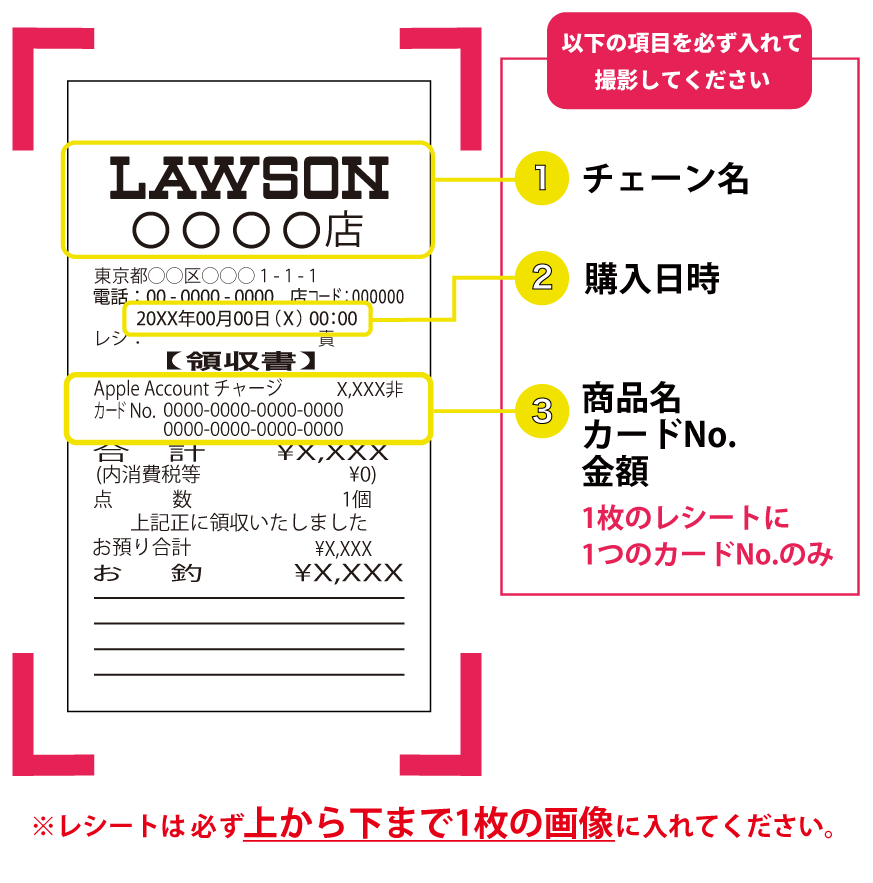
※レシートの改ざん等、不正応募が発覚した場合、または本キャンペーンで不正応募と判断した場合はすべてのご応募を取り消しといたします。
- Q20「フォームを送信できませんでした。」「入力をご確認ください。問題がなければそのままお進みください。」と表示されて応募ができません。
-
ご入力内容に相違がなければそのままお進みいただけます。
お手数ではございますが、そのまま内容は変更せずに進んで応募してください。
※こちらの事象は、操作環境・状況(「VPNやプロキシを使用された」「(極端に)何度も繰り返し実行された」「ブラウザのシークレットウィンドウを使用された」場合)などが影響し、Googleのセキュリティシステムの判断で発生する場合がございます。
状況が改善されない場合は大変恐縮ですが、ご利用ブラウザの変更、通信方法(Wi-Fi ←→ キャリア通信)の変更、操作状況をご確認ください。
- Q21 応募が完了できているか分かりません。
-
マイページにログインし、『応募状況』の『申込み履歴』から応募の状況をご確認いただけます。
もしマイページに現在の応募状況が反映されていない場合は、大変お手数をおかけいたしますが時間をおいてからマイページのご確認をお願いいたします。
上記でご確認いただけない場合は、お手数ですが2025年6月30日(月)までにお問い合わせフォームよりご連絡ください。
- Q22 紹介成立しているのか分かりません。
-
紹介成立はLINEにてお知らせいたします。
※紹介用URLを送った相手が、必ず紹介用URLから応募完了した場合に限り、紹介した人・紹介された人それぞれにLINEが配信されます。
※最終的に確定した特典金額は、キャンペーン終了後の特典付与をもってお知らせいたします。
※友だちの登録状況に関するお問い合わせは受け付けておりません。
- Q23 QUOカードPay とは何ですか?
-
『 QUOカードPay 』とは、スマートフォンで使えるデジタルギフトです。
専用のアプリが不要で、メールなどで送られてきたURLを開くだけでバーコードがスマホに表示され、あとはお店で読み取ってもらうだけ。
サインも本人確認も不要で簡単にご利用いただけます。
また QUOカードPay アプリを利用すると残高を登録・管理することもできます。
詳しいご利用方法は 使い方 | QUOカードPay をご参照ください。
※ QUOカードPay は、スマートフォンの画面にバーコードを表示させて利用する前払式支払手段です。スマートフォン以外の携帯電話およびタブレットではご利用できません。
- Q24 プレゼントの QUOカードPay はいつもらえますか?
-
キャンペーン対象の条件を満たされた方には、本キャンペーン公式LINEアカウントを友だち追加したLINEアカウントへ2025年8月中旬(8月13日頃)配信予定です。
LINEのメッセージを受け取れるよう事前に設定をお願いいたします。
※状況により、配信が遅れる場合がございますので、あらかじめご了承ください。
- Q25 プレゼントの QUOカードPay には有効期限はありますか?
-
バリューコードの発行日(発行日を含みます)から3年を経過する日までとなります。
有効期限は、お客様の携帯電話端末の QUOカードPay 利用画面および QUOカードPay アプリでご確認いただけます。
※期限を過ぎてのご利用はできませんので、ご注意ください。
- Q26 QUOカードPay の使い方を教えてください。
-
QUOカードPay の使い方は「もらう」・「ひらく」・「みせる」簡単3ステップ!
スマートフォンをお持ちの方なら誰でも簡単にお使いいただけます。
【 QUOカードPay の使い方 】
① 応募完了画面もしくはプレゼントメールに記載された QUOカードPay 受取URLをクリックしてください。QUOカードPay のブラウザ画面が立ち上がります。(この画面をブックマークしてください。)
② ブラウザ画面の、[お支払い]のボタンをクリックします。バーコード画面が表示されます。
③ バーコード画面をレジで提示し、読み取ってもらってください。
以上でお支払い完了です。
もし残高が足りない場合は、不足分を現金で支払うこともできます。
※一部の加盟店では、現金等を併用してお支払いできない場合がございます。
詳しくは QUOカードPay ホームページの「使えるお店」ページをご参照ください。
詳しいご利用方法は 使い方 | QUOカードPay をご参照ください。
- Q27 お問い合わせ受付期間を教えてください。
-
お問い合わせ受付期間:2025年6月16日(月) ~2025年8月29日(金) (土日祝日を除く 10:00~17:00)
※平日17:00以降、土日祝日にお送りいただいたお問い合わせは、翌営業日以降に対応させていただきます。
なお、お問い合わせが集中した場合、回答までに数日程度お時間をいただく可能性があります。予めご了承ください。
本キャンペーンに関するお問い合わせはお問い合わせフォームからのみとなっております。
- Q28 推奨ブラウザについて教えてください。
-
Google Chrome最新版(Windows/Mac OS/iOS/Android)
Safari最新版(Mac OS/iOS)
Firefox最新版(Windows/Mac OS/iOS/Android)
Microsoft Edge 最新版(Windows)
※推奨環境であっても、OSのバージョンによっては推奨とならない場合がありますのでご注意ください。
※推奨環境であっても、個別の仕様・設定によって正常に動作しない場合もございます。
※記載の社名及び製品名は各社の商標または登録商標です。
